计算机基本技能测试题(第二套)
计算机文化基础上机试题二
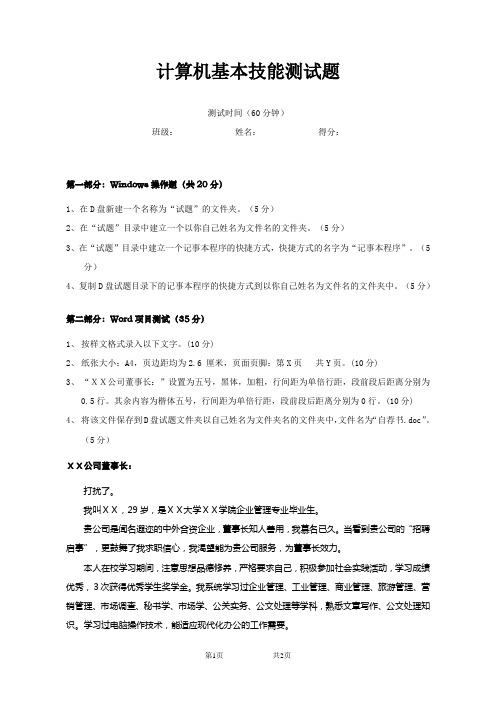
计算机基本技能测试题测试时间(60分钟)班级:姓名:得分:第一部分:Windows操作题(共20分)1、在D盘新建一个名称为“试题”的文件夹。
(5分)2、在“试题”目录中建立一个以你自己姓名为文件名的文件夹。
(5分)3、在“试题”目录中建立一个记事本程序的快捷方式,快捷方式的名字为“记事本程序”。
(5分)4、复制D盘试题目录下的记事本程序的快捷方式到以你自己姓名为文件名的文件夹中。
(5分)第二部分:Word项目测试(35分)1、按样文格式录入以下文字。
(10分)2、纸张大小:A4,页边距均为2.6 厘米,页面页脚:第X页共Y页。
(10分)3、“XX公司董事长:”设置为五号,黑体,加粗,行间距为单倍行距,段前段后距离分别为0.5行。
其余内容为楷体五号,行间距为单倍行距,段前段后距离分别为0行。
(10分)4、将该文件保存到D盘试题文件夹以自己姓名为文件夹名的文件夹中,文件名为“自荐书.doc”。
(5分)XX公司董事长:打扰了。
我叫XX,29岁,是XX大学XX学院企业管理专业毕业生。
贵公司是闻名遐迩的中外合资企业,董事长知人善用,我慕名已久。
当看到贵公司的“招聘启事”,更鼓舞了我求职信心,我渴望能为贵公司服务,为董事长效力。
本人在校学习期间,注意思想品德修养,严格要求自己,积极参加社会实践活动,学习成绩优秀,3次获得优秀学生奖学金。
我系统学习过企业管理、工业管理、商业管理、旅游管理、营销管理、市场调查、秘书学、市场学、公关实务、公文处理等学科,熟悉文章写作、公文处理知识。
学习过电脑操作技术,能适应现代化办公的工作需要。
敬请函告或电话约见,谨候回音。
此致敬礼应聘人:XXXX年X月X日联系地址:XX路X号邮编:XXXXXX电话:XXXXXXX第三部分:Excel项目测试(45分)1、按样表完成以下内容的录入。
(10分)2、使用函数计算总分、平均、等级(总分>340为优秀)、补考总科次。
(10分)3、按样表对工作表进行格式化,设置表格边框线,将第1行,第A列文字格式设置为14号,黑体,加粗;其余内容为宋体,12号。
2019年湖北技能高考联考试卷--计算机2

机密★启用前2019年湖北省技能高考联考试卷计算机类专业本试题卷共4页,50小题。
全卷满分150分,考试用时60分钟。
★祝考试顺利★注意事项:1.答题前,先将自己的姓名、准考证号填写在试题卷和答题卡上,并将准考证号条形码粘贴在答题卡上的指定位置。
2.答题时,每小题选出答案后,用2B铅笔把答题卡上对应题目的答案标号涂黑。
写在试题卷、草稿纸和答题卡上的非答题区域均无效。
3.考试结束后,请将本试题卷和答题卡一并上交。
一、单项选择题(本大题共50小题,每小题3分,共150分)下列每小题给出的四个备选项中只有一项是符合题目要求的,请在答题卡上对应区域将正确答案代码涂黑。
错涂、多涂或未涂均无分。
1.下列计算机中的存储设备,访问速度最快的存储器是()。
A.DRAM B.Cache C.U盘D.硬盘2.冯·诺依曼结构计算机的基本工作原理是()。
A.数据内置B.程序存储C.程序外接D.逻辑连接3.计算机病毒通常会依附于其它文件而存在,这是指计算机病毒具有()。
A.触发性B.传染性C.寄生性D.破坏性4.现代计算机设计思想的创始人是()。
A.查尔斯·巴贝奇B.图灵C.阿塔诺索夫D.冯·诺依曼5.航天器导航属于计算机应用中的()。
A.多媒体计算机系统B.自动控制C.信息处理D.计算机辅助设计6.计算机能够在各行各业得到广泛的应用,是因为计算机具有()。
A.高速运算能力B.逻辑判断能力C.通用性D.自动控制能力7.使用GHz来衡量计算机的性能,它指的是计算机的()。
A.CPU时钟主频B.存储器容量C.字长D.CPU运算速度8.我国研制的“银河Ⅲ”型计算机是()计算机。
A.巨型计算机B.大型机C.中型机D.微型计算机9.在计算机领域中常用MIPS(Million Instructions Per Second)来描述()。
A.计算机的运算速度B.计算机的可靠性C.计算机的可扩充性D.计算机的可运行性10.下列有关计算机应用领域的英文缩写和其中文含义对应不正确的是()。
计算机应用基本技能技能考试题库
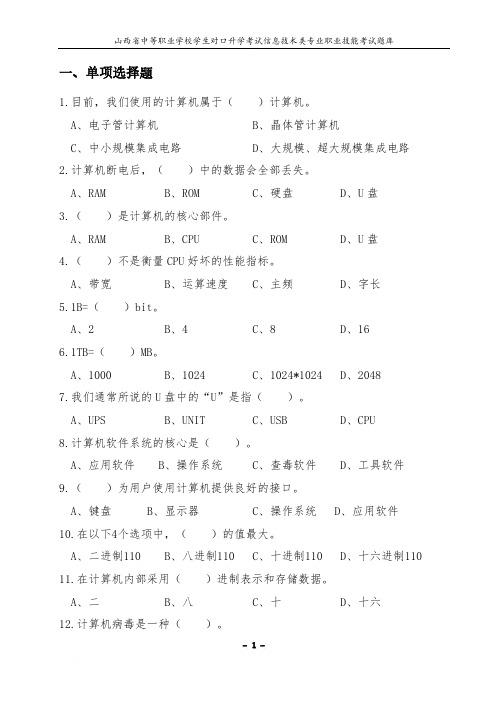
一、单项选择题1.目前,我们使用的计算机属于()计算机。
A、电子管计算机B、晶体管计算机C、中小规模集成电路D、大规模、超大规模集成电路2.计算机断电后,()中的数据会全部丢失。
A、RAMB、ROMC、硬盘D、U盘3.()是计算机的核心部件。
A、RAMB、CPUC、ROMD、U盘4.()不是衡量CPU好坏的性能指标。
A、带宽B、运算速度C、主频D、字长5.1B=()bit。
A、2B、4C、8D、166.1TB=()MB。
A、1000B、1024C、1024*1024D、20487.我们通常所说的U盘中的“U”是指()。
A、UPSB、UNITC、USBD、CPU8.计算机软件系统的核心是()。
A、应用软件B、操作系统C、查毒软件D、工具软件9.()为用户使用计算机提供良好的接口。
A、键盘B、显示器C、操作系统D、应用软件10.在以下4个选项中,()的值最大。
A、二进制110B、八进制110C、十进制110D、十六进制11011.在计算机内部采用()进制表示和存储数据。
A、二B、八C、十D、十六12.计算机病毒是一种()。
A、病原体B、程序C、硬件D、数据13.计算机必不可少的I/O设备是()。
A、键盘和鼠标B、键盘和显示器C、CPU和内存D、键盘和CPU14.计算机中既可以作为输入设备又可以作为输出设备的是()。
A、内存B、CPUC、磁盘驱动器D、显卡15.在键盘中,能实现上档键功能的是()键。
A、CtrlB、AltC、CapsLockD、Shift16.删除光标前后字符的按键分别是()。
A、Delete和BackspaceB、Delete和SpaceC、Backspace和AltD、Backspace和Delete17.PC机是指()。
A、个人计算机B、大型机C、小型机D、中型机18.投影仪是一种()设备。
A、输入B、存储C、输出D、运算19.在键盘中,能实现换行功能的是()键。
A、InsertB、AltC、EnterD、Delete20.目前,计算机病毒传播最快的方式是()。
计算机二级基础知识试题及答案

计算机二级基础知识试题及答案第一部分:选择题1. 下列不属于计算机的主要组成部分的是:A. 控制器B. 中央处理器C. 输入设备D. 输出设备答案:D2. 在电脑上,常用的存储器是:A. U盘B. 内存C. 硬盘D. 光盘答案:B3. 下列哪个单位可以用来表示文件的大小:A. GB. MC. KD. B答案:D4. 计算机内部的CPU指的是:A. 中央处理器B. 控制器C. 输入设备D. 输出设备答案:A5. 下列哪项是操作系统提供的基本功能:A. 网络浏览B. 文字处理C. 硬件控制D. 数据存储答案:C第二部分:填空题1. 在计算机中,二进制数的基数是______。
答案:22. 执行一条指令的基本步骤是______、______、______、______。
答案:取指令、解码、执行、存储结果3. 在计算机中,CPU的主频通常以______计算。
答案:赫兹(Hz)4. “LAN”是局域网的英文缩写,LAN指的是______。
答案:Local Area Network5. 一个字节等于______位。
答案:8第三部分:简答题1. 请简要解释什么是操作系统,它的主要功能是什么?答案:操作系统是一种控制和管理计算机硬件和软件资源的系统软件。
它的主要功能包括管理计算机的进程和资源、提供用户接口、协调和控制外部设备等。
操作系统是计算机系统中最基本的软件之一,为用户和应用程序提供了方便和底层支持。
2. 请简述计算机内存的作用。
答案:计算机内存是计算机的核心部件之一,主要用于临时存储数据和程序。
它可以提高计算机的运行效率,使得计算机在执行程序时能够快速读取和写入数据。
内存的容量越大,计算机的运行速度越快,能够同时存储和处理更多的数据。
3. 请简要介绍计算机网络的概念及其优点。
答案:计算机网络是指将多台计算机连接起来,通过通信设备和传输介质实现信息交流和资源共享的系统。
计算机网络的优点包括多台计算机之间可以实现高速的数据传输和信息共享、方便用户之间的沟通和协作、提高计算机系统的可靠性和可扩展性等。
计算机二级(文管) 操作题
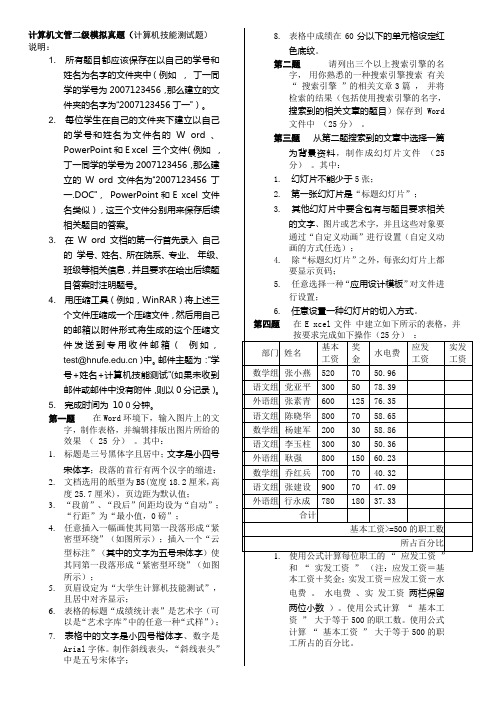
说明:1. 所有题目都应该保存在以自己的学号和姓名为名字的文件夹中(例如,丁一同学的学号为2007123456,那么建立的文件夹的名字为“2007123456丁一”)。
2. 每位学生在自己的文件夹下建立以自己的学号和姓名为文件名的W ord、PowerPoint和E xcel三个文件(例如,丁一同学的学号为2007123456,那么建立的W ord文件名为“2007123456丁一.DOC”, PowerPoint和E xcel文件名类似),这三个文件分别用来保存后续相关题目的答案。
3. 在W ord文档的第一行首先录入自己的学号、姓名、所在院系、专业、年级、班级等相关信息,并且要求在给出后续题目答案时注明题号。
4. 用压缩工具(例如,WinRAR)将上述三个文件压缩成一个压缩文件,然后用自己的邮箱以附件形式将生成的这个压缩文件发送到专用收件邮箱(例如,test@)中。
邮件主题为:“学号+姓名+计算机技能测试”(如果未收到邮件或邮件中没有附件,则以0分记录)。
5. 完成时间为10 0分钟。
第一题在Word环境下,输入图片上的文字,制作表格,并编辑排版出图片所给的效果(25分)。
其中:1. 标题是三号黑体字且居中;文字是小四号宋体字;段落的首行有两个汉字的缩进;2. 文档选用的纸型为B5(宽度18.2厘米,高度25.7厘米),页边距为默认值;3. “段前”、“段后”间距均设为“自动”;“行距”为“最小值,0磅”;4. 任意插入一幅画使其同第一段落形成“紧密型环绕”(如图所示);插入一个“云型标注”(其中的文字为五号宋体字)使其同第一段落形成“紧密型环绕”(如图所示);5. 页眉设定为“大学生计算机技能测试”,且居中对齐显示;6. 表格的标题“成绩统计表”是艺术字(可以是“艺术字库”中的任意一种“式样”);7. 表格中的文字是小四号楷体字、数字是Arial字体。
制作斜线表头,“斜线表头”中是五号宋体字;8. 表格中成绩在60分以下的单元格设定红色底纹。
计算机等级考试二级题库
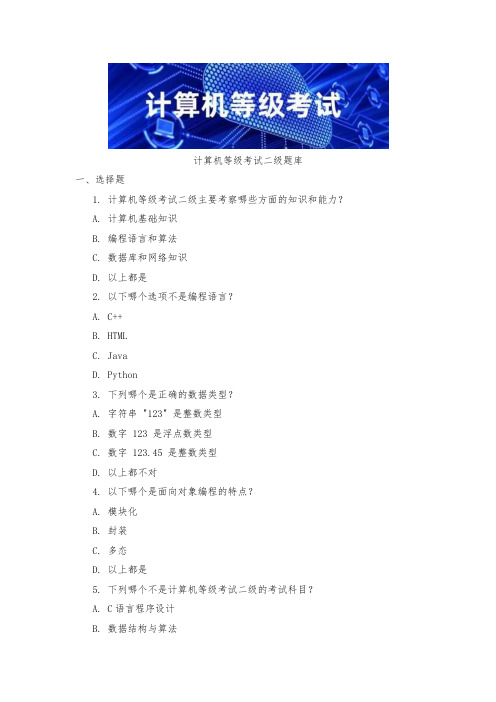
计算机等级考试二级题库
一、选择题
1. 计算机等级考试二级主要考察哪些方面的知识和能力?
A. 计算机基础知识
B. 编程语言和算法
C. 数据库和网络知识
D. 以上都是
2. 以下哪个选项不是编程语言?
A. C++
B. HTML
C. Java
D. Python
3. 下列哪个是正确的数据类型?
A. 字符串 "123" 是整数类型
B. 数字 123 是浮点数类型
C. 数字 123.45 是整数类型
D. 以上都不对
4. 以下哪个是面向对象编程的特点?
A. 模块化
B. 封装
C. 多态
D. 以上都是
5. 下列哪个不是计算机等级考试二级的考试科目?
A. C语言程序设计
B. 数据结构与算法
C. 数据库应用基础
D. 电子商务基础
二、填空题
1. 在C++中,定义一个整型变量,可以使用关键字________。
2. 在Python中,可以使用________方法将字符串转换为大写字母。
3. 数据库中,一个完整的表格由________、________和________三部分组成。
4. 在计算机网络中,________是用来进行数据传输的协议。
5. 算法的时间复杂度是指算法执行所需的时间与________的数量级关系。
三、简答题
1. 简述什么是计算机程序,并举例说明。
2. 简述面向对象编程中的封装的概念,并举例说明。
3. 简述数据库的基本操作,包括增删改查。
4. 简述计算机网络的主要功能。
5. 简述算法的时间复杂度对程序性能的影响。
计算机应用能力测试题
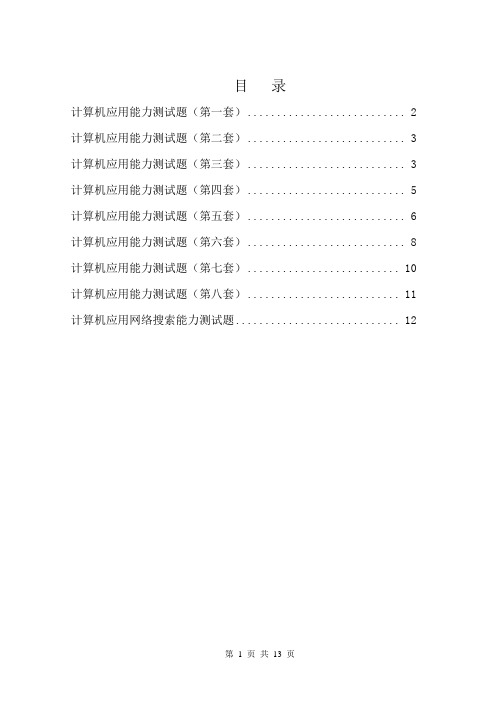
目录计算机应用能力测试题(第一套) (2)计算机应用能力测试题(第二套) (3)计算机应用能力测试题(第三套) (3)计算机应用能力测试题(第四套) (5)计算机应用能力测试题(第五套) (6)计算机应用能力测试题(第六套) (8)计算机应用能力测试题(第七套) (10)计算机应用能力测试题(第八套) (11)计算机应用网络搜索能力测试题 (12)计算机应用能力测试题(第一套)一、在E盘上建立一个文件夹,以学生本人的学号和姓名命名(如:03130001张三),以下Office题目都保存在该文件夹下。
二、Word题在Word中先输入下面几段文字,按下面要求做题(Word文档名称为word1)炊烟是什么?有人说,炊烟是一种源远流长的文化;有人说,炊烟是种在屋顶上的精神的庄稼;有人说,炊烟是抓在天空手里的小辫子;有人说,炊烟是一种朴素的计时方式;有人说,炊烟是围着锅台转的娘对野孩子的柔声呼唤……我说,炊烟是一种能让人感动得落泪的风物,正在马不停蹄地消失……要求:1、把标题“炊烟是什么?”设置为:居中对齐,字体为楷体,字号为小二,效果为阴文,颜色为红色,缩放200%,动态效果为礼花绽放;2、把正文两段文字复制一次到文档尾,成为四段文字,对这四段文字设置首行缩进2字符,段后0.5行,1.25倍行距;3、把正文四段文字设置为对等两栏,栏间距8字符,并在栏间距内插入一幅自然界的剪贴画,设置剪贴画高度为5厘米,宽度为3厘米;4、以“计算机技能考试”作为水印文本,颜色为红色(半透明),斜线三、Excel题(以excel1命名)搜索山东省、河南省、河北省、江苏省、山西省2004、2005、2006三年内高考本科一批理科录取分数,根据搜索的数据在Excel内建立表格,并做出三年录取分数饼图。
注:上网搜索并根据搜索的资料做题是必考题。
四、PowerPoint题(以ppt1命名)要求:1、建立幻灯片,对第一张幻灯片加标题“背影——朱自清”,对第二张幻灯片加艺术字标题“背影”。
河北省对口升学计算机技能试题2
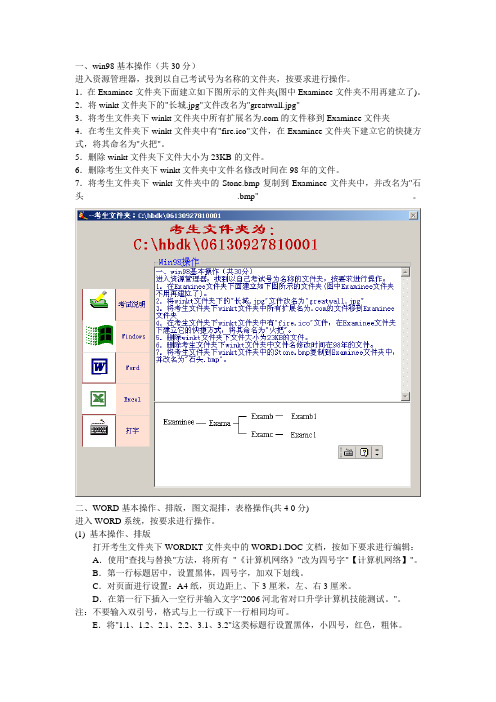
一、win98基本操作(共30分)进入资源管理器,找到以自己考试号为名称的文件夹,按要求进行操作。
1.在Examinee文件夹下面建立如下图所示的文件夹(图中Examinee文件夹不用再建立了)。
2.将winkt文件夹下的"长城.jpg"文件改名为"greatwall.jpg"3.将考生文件夹下winkt文件夹中所有扩展名为.com的文件移到Examinee文件夹4.在考生文件夹下winkt文件夹中有"fire.ico"文件,在Examinee文件夹下建立它的快捷方式,将其命名为"火把"。
5.删除winkt文件夹下文件大小为23KB的文件。
6.删除考生文件夹下winkt文件夹中文件名修改时间在98年的文件。
7.将考生文件夹下winkt文件夹中的Stone.bmp复制到Examinee文件夹中,并改名为"石头.bmp"。
二、WORD基本操作、排版,图文混排,表格操作(共4 0分)进入WORD系统,按要求进行操作。
(1) 基本操作、排版打开考生文件夹下WORDKT文件夹中的WORD1.DOC文档,按如下要求进行编辑:A.使用"查找与替换"方法,将所有"《计算机网络》"改为四号字"【计算机网络】"。
B.第一行标题居中,设置黑体,四号字,加双下划线。
C.对页面进行设置:A4纸,页边距上、下3厘米,左、右3厘米。
D.在第一行下插入一空行并输入文字"2006河北省对口升学计算机技能测试。
"。
注:不要输入双引号,格式与上一行或下一行相同均可。
E.将"1.1、1.2、2.1、2.2、3.1、3.2"这类标题行设置黑体,小四号,红色,粗体。
保存并关闭文档。
(2) 图文混排打开考生文件夹下WORDKT文件夹中的WORD2.DOC文档,并按如下要求对其进行操作:A.插入自选图形中的菱形,输入文字"菱形"。
计算机职业技能测试题库及答案

计算机职业技能测试题库及答案1. C语言题目1.1. 下面哪个不是C语言的关键字?答案:D. print1.2. C语言中的数组下标是从哪个数字开始计数的?答案:A. 01.3. 如何在C语言中定义一个整型变量?答案:B. int num;2. 数据结构题目2.1. 栈是一种遵循"先进后出"(LIFO)原则的数据结构。
以下哪个操作不适合使用栈来实现?答案:A. 编辑器中的撤销操作2.2. 链表是一种动态数据结构,它可以在运行时进行添加和删除操作。
以下哪个操作不适合使用链表来实现?答案:C. 随机访问指定索引位置的元素2.3. 二叉树是一种每个节点最多有两个子节点的树结构。
以下哪个操作不适合使用二叉树来实现?答案:B. 查找最大值3. 网络与协议题目3.1. 物理层是网络通信中的第几层?答案:A. 第一层3.2. HTTP是一种网络协议,用于客户端和服务器之间的通信。
以下哪个方法不属于HTTP的请求方法?答案:B. READ3.3. IP地址是用来唯一标识网络中的设备,它由几个字节组成?答案:C. 4个字节4. 数据库题目4.1. 数据库中用于删除表中所有数据的操作是什么?答案:B. DELETE FROM table_name4.2. SQL是一种用于操作关系型数据库的语言。
以下哪个操作不属于SQL的基本操作?答案:C. CREATE INDEX4.3. 数据库中用于查询数据的SQL语句是什么?答案:C. SELECT * FROM table_name5. 操作系统题目5.1. 操作系统的主要功能之一是管理计算机硬件资源。
以下哪个不是操作系统管理的硬件资源之一?答案:B. 运行程序5.2. 操作系统中,RAM的作用是什么?答案:A. 临时存储运行中的程序和数据5.3. 操作系统中的进程调度算法用于决定哪个进程可以获得CPU的使用权。
以下哪个调度算法不是常见的进程调度算法?答案:C. 随机调度算法以上是计算机职业技能测试题库及答案的一部分,希望对您提升计算机技能有所帮助。
计算机2级考试第二套题的答案
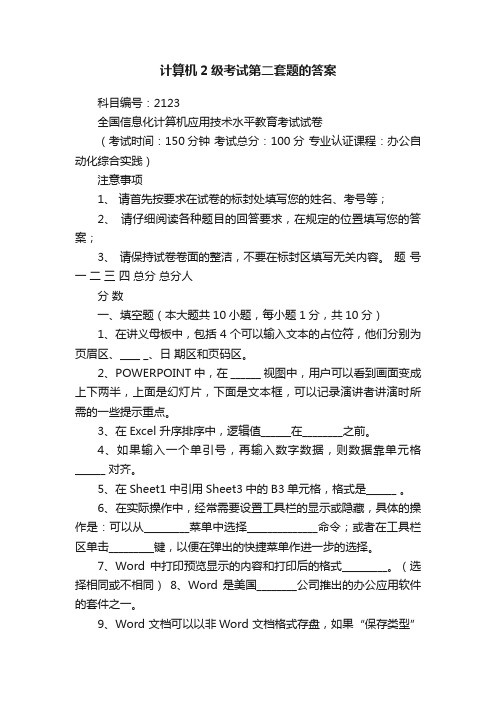
计算机2级考试第二套题的答案科目编号:2123全国信息化计算机应用技术水平教育考试试卷(考试时间:150分钟考试总分:100分专业认证课程:办公自动化综合实践)注意事项1、请首先按要求在试卷的标封处填写您的姓名、考号等;2、请仔细阅读各种题目的回答要求,在规定的位置填写您的答案;3、请保持试卷卷面的整洁,不要在标封区填写无关内容。
题号一二三四总分总分人分数一、填空题(本大题共10小题,每小题1分,共10分)1、在讲义母板中,包括4个可以输入文本的占位符,他们分别为页眉区、____ _、日期区和页码区。
2、POWERPOINT 中,在 ______ 视图中,用户可以看到画面变成上下两半,上面是幻灯片,下面是文本框,可以记录演讲者讲演时所需的一些提示重点。
3、在Excel 升序排序中,逻辑值______在________之前。
4、如果输入一个单引号,再输入数字数据,则数据靠单元格______ 对齐。
5、在Sheet1中引用Sheet3中的B3单元格,格式是______ 。
6、在实际操作中,经常需要设置工具栏的显示或隐藏,具体的操作是:可以从_________菜单中选择______________命令;或者在工具栏区单击_________键,以便在弹出的快捷菜单作进一步的选择。
7、Word 中打印预览显示的内容和打印后的格式_________。
(选择相同或不相同)8、Word 是美国________公司推出的办公应用软件的套件之一。
9、Word 文档可以以非Word 文档格式存盘,如果“保存类型”选为“纯文本”,则文档被转化为_______文件,其扩展名为________。
10、在一个演示文稿中________(能、不能)同时使用不同的模板。
二、单选题(本大题共10小题,每小题1分,共10分)1、要将工作表中的行号和列标一同打印,应设置的命令? ( ) A 、“打印”命令B 、“页面设置”命令C 、“打印区域”命令D 、“打印预览”命令2、若想使其他网络用户在Web 页上操作电子表格数据的过程简便快速,与在Excel 应用程序中一样,则需以哪种方式发布Excel 数据( ) A 、交互式功能发布B 、非交互式功能发布C 、只保存为WEB 格式D 、不能实现3、下列对R1C1示例说法不正确的是:( )A 、R[-2]C 是对在同一列、上面两行的单元格的相对引用。
计算机二级试题全套及答案
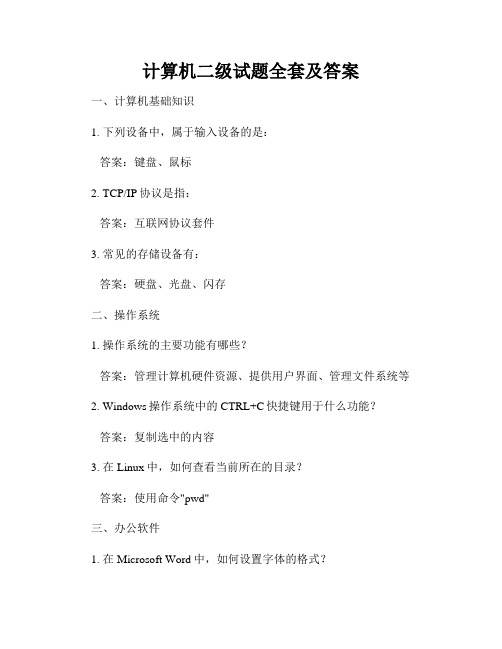
计算机二级试题全套及答案一、计算机基础知识1. 下列设备中,属于输入设备的是:答案:键盘、鼠标2. TCP/IP协议是指:答案:互联网协议套件3. 常见的存储设备有:答案:硬盘、光盘、闪存二、操作系统1. 操作系统的主要功能有哪些?答案:管理计算机硬件资源、提供用户界面、管理文件系统等2. Windows操作系统中的CTRL+C快捷键用于什么功能?答案:复制选中的内容3. 在Linux中,如何查看当前所在的目录?答案:使用命令"pwd"三、办公软件1. 在Microsoft Word中,如何设置字体的格式?答案:选中文字后使用字体工具栏进行设置2. 在Microsoft Excel中,如何进行单元格合并操作?答案:选中要合并的单元格,点击“开始”选项卡中的“合并和居中”按钮3. 在Microsoft PowerPoint中,如何设置幻灯片的切换方式?答案:使用“切换”选项卡中的切换方式进行设置四、网络与网络安全1. 什么是IP地址?答案:IP地址是用于标识计算机或网络设备的唯一地址,可以用来进行网络通信2. 何为DDoS攻击?答案:DDoS攻击是指分布式拒绝服务攻击,攻击者通过占用大量带宽或消耗服务器资源,导致服务不可用3. HTTPS协议的作用是什么?答案:HTTPS协议用于保护网络通信的安全性,通过使用SSL/TLS加密传输数据五、数据结构与算法1. 什么是栈?它的特点是什么?答案:栈是一种后进先出(LIFO)的数据结构,只能在栈顶进行插入和删除操作2. 什么是二叉树?它的遍历方式有哪些?答案:二叉树是一种每个节点最多有两个子节点的树结构,遍历方式包括前序遍历、中序遍历和后序遍历3. 什么是动态规划算法?答案:动态规划算法是一种通过将问题分解为子问题并保存子问题的解来解决复杂问题的方法六、数据库1. 什么是SQL?它的作用是什么?答案:SQL是结构化查询语言,用于管理和操作关系型数据库2. SQL中的GROUP BY语句的作用是什么?答案:GROUP BY语句用于根据指定的列对查询结果进行分组3. 数据完整性是指什么?如何保证数据的完整性?答案:数据完整性是指数据库中数据的准确性和一致性,可以通过设置数据类型、主键约束、外键约束等来保证数据的完整性以上是计算机二级试题全套及答案,希望能够帮助到您。
计算机二级基础试题及答案

计算机二级基础试题及答案题目:计算机二级基础试题及答案一、选择题1. 下列哪种计算机内存用来临时存储CPU处理过的数据和程序?A. 主存储器B. 辅助存储器C. 缓存存储器D. 高速缓存存储器答案:C2. 在计算机中,二进制数1001表示的是十进制的多少?A. 9B. 8C. 5D. 3答案:A3. 下列哪个是操作系统的主要功能?A. 安装软件B. 控制硬件C. 进行计算D. 进行数据传输答案:B二、填空题1. HTTP是指__________协议。
答案:超文本传输2. 四个字节能够表示的最大整数是__________。
答案:2^32 - 1三、简答题1. 请解释什么是软件?答案:软件是计算机系统中的程序和数据的集合。
它通过被执行来实现特定的功能,可以是应用程序、操作系统、驱动程序等。
2. 请简要描述计算机的五个主要部件。
答案:计算机的五个主要部件包括:输入设备(如键盘、鼠标)、输出设备(如显示器、打印机)、中央处理器(CPU)、内存和存储设备(如硬盘、光盘)。
四、编程题请使用Python编写一个程序,计算给定列表中所有元素的平均值。
```pythondef calculate_average(numbers):total = 0for num in numbers:total += numaverage = total / len(numbers)return averagenumbers_list = [1, 2, 3, 4, 5]average_value = calculate_average(numbers_list)print("列表中所有元素的平均值为:", average_value)```以上是关于计算机二级基础试题及答案的内容。
希望对你有帮助!。
计算机考级二级试题及答案

计算机考级二级试题及答案(注:以下内容同时包含试题和答案,具体题目和选项请去掉编号即可)试题一:1. 计算机内部用于临时存储数据的地方是:A. 内存B. 硬盘C. CPUD. 显卡答案:A. 内存2. 下列哪个不属于计算机的输入设备?A. 鼠标B. 显示器C. 打印机D. 键盘答案:B. 显示器3. 哪个是计算机程序的执行者?A. CPUB. 主板C. 显卡D. 内存答案:A. CPU4. 以下哪个不是一种计算机编程语言?A. JavaB. HTMLC. PythonD. MySQL答案:D. MySQL5. 下列哪个不是计算机网络中的拓扑结构?A. 多点连接B. 总线C. 星型D. 十字交叉答案:D. 十字交叉试题二:1. 在计算机网络中,HTTP是指什么?A. 超文本传输协议B. 超文本标记语言C. 超文本处理器D. 超文本图片答案:A. 超文本传输协议2. 下列哪个不是计算机病毒的行为?A. 删除文件B. 修改系统设置C. 发送垃圾邮件D. 运行程序答案:D. 运行程序3. 哪种存储器属于计算机主存储器?A. 硬盘B. U盘C. 固态硬盘D. 内存答案:D. 内存4. 下列哪个不属于计算机的输出设备?A. 鼠标B. 打印机C. 显示器D. 投影仪答案:A. 鼠标5. 下列哪个不是计算机网络安全的重要考虑因素?A. 密码安全B. 防火墙设置C. 数据备份D. 键盘的质量答案:D. 键盘的质量总结:本文涵盖了计算机考级二级的一些常见试题及答案,其中包括计算机的基本知识、网络协议、安全问题等内容。
通过答题部分的内容,读者可以对计算机相关的知识点进行复习与巩固。
同时,试题答案的解析也为读者提供了参考,帮助他们检验对知识的理解程度。
这些试题涉及的知识点包括计算机内部存储、输入输出设备、编程语言、网络拓扑结构、计算机网络协议、病毒行为、存储器类型以及计算机网络安全等。
不仅仅是对于计算机考级考试的准备,对于日常使用计算机的人们来说,掌握这些基本知识也是非常有益的。
办公室人员电脑操作基本技能方面测试题 绝对经典

办公室人员电脑操作基本技能方面测试题绝对经典办公室人员电脑操作基本技能方面测试题--绝对经典办公人员计算机操作基本技能考试一、选择题(5分/题,总分50分)1.选择整个表格后,以下哪项操作可以正确删除整个表格的内容()A.单击表格菜单B中的删除表格命令。
按delete C,空格D,然后按ESC2、在excel2021中,进行分类汇总之前,我们必须对数据清单进行()a、筛选b、排序c、建立数据库d、有效计算3.在PowerPoint中,为所有幻灯片设置统一且独特的外观样式,应使用(a、masterB、自动布局C、配色方案D、在线协作)4、字号中阿拉伯字号越大,表示字符越____中文字号越小,表示字符越____。
(a、大、小b、小、大c、不变d、大、大5.word中的快捷键有()a、Ctrl+Hb、Ctrl+FC、Ctrl+GD和Ctrl+a6、在excel中如何跟踪超链接()a、ctrl+鼠标单击b、shift+鼠标单击c、鼠标单击d、鼠标双击7.按“格式刷”按钮()可以做什么A.复制文本的格式B.保存文本C.复制文本D.以上三项都不正确8、下列说法错误的是:()))a、按“保存”按钮可随时保存文件。
B.你不能把艺术字的一部分拖到另一个地方。
C.按住“Ctrl”键并拖动文本以复制文本。
D.以上三个错误9、在excel中有一个数据非常多的成绩表,从第二页到最后均不能看到每页最上面的行表头,应如何解决:()a、设置打印区域B,设置打印标题行C,设置打印标题列D。
无法实现10、在word2021中,“文件”菜单中的“另存为”命令的功能是()a.与“保存”命令相同b.只能以老文件名保存c、只能使用新文件名D保存。
可以使用旧文件名和新文件名保存二、判断题(5分/题,总分25分)1.在“插入表格”对话框中,可以调整表格的行数和列数。
()2、使用“文件”菜单下的“关闭”命令只是关闭文档,word2021并没有关闭。
计算机技能测试题目及答案

计算机技能测试题目及答案一、选择题1. 当在计算机上复制一段文字时,使用的快捷键是:A. Ctrl + CB. Ctrl + VC. Ctrl + XD. Ctrl + P答案:A2. 下列哪个选项是属于计算机硬件的部分?A. 操作系统B. 软件程序C. 显卡D. 浏览器答案:C3. 在计算机中,用于存储临时数据的部件是:A. 内存B. 硬盘C. CPUD. 显卡答案:A4. 以下哪个选项是一种网络连接类型?A. HTMLB. USBC. Wi-FiD. JPEG答案:C5. 下列哪个选项是一种常见的操作系统?A. Microsoft WordB. Adobe PhotoshopC. Windows 10D. Google Chrome答案:C二、填空题1. 在计算机术语中,CPU的英文全称是______________________________。
答案:Central Processing Unit。
2. 在Excel中,单元格的交叉点被称为______________________________。
答案:单元格。
3. 在计算机网络中,URL的英文全称是______________________________。
答案:Uniform Resource Locator。
4. 在计算机存储单位中,1 GB等于______________________________。
答案:1024 MB。
5. 在编程语言中,条件语句通常使用______________________________进行判断。
答案:if语句。
三、简答题1. 请解释什么是操作系统,并列举至少三种常见的操作系统。
答案:操作系统是管理和控制计算机硬件和软件资源的软件。
常见的操作系统有Windows、Mac OS、Linux等。
2. 请简要解释什么是计算机网络,并举例说明一个常见的网络类型。
答案:计算机网络是将多台计算机连接在一起,实现数据和信息的共享和通信的技术体系。
初级计算机维修工试卷(二)

姓名考号单位职业技能鉴定试题统一试卷初级计算机维修工知识试卷( 二 )1、请首先安要求在试卷的标封处填写您的姓名、考号和所在单位的名称。
2、请仔细阅读各种题目的回答要求,在规定的位置填写您的答案。
3、不要在试卷上乱写乱画,不要在标封区填写无关内容。
一、选择题(每题1分,共80分)1、第一台微型计算机诞生于( C )年。
A 1971年B 1945年C 1946年D 1964年2、电子计算机的应用大致可分为:科学计算、数据处理、辅助设计、( C )、人工智能。
A 通用技术 B实时计算 C 计算机控制D 数控计算3、通常主板上的鼠标接口为( B )色。
A 红色 B绿色 C 蓝色D 褐色4、某一 CPU的地址线的宽度为32位,那么该CPU所能访问到的内存空间为( C )bitA 32B 128C 232D 965、存储器的存储容量通常用字节(Byte)来表示,1MB的含意是( C )。
A 1024MB B 1000K个 BitC 1024KBD 1000KB6、为了防止病毒传染到保存有重要数据的3.5英寸软盘上,正确的方法是( B )。
A关闭盘片片角上的小方口B打开盘片片角上的小方口C将盘片保存在清洁的地方D不要将盘片与有病毒的盘片放在一起。
7、ATX主板电源接口插座为双列( A )A 20针B 12针C 18针D 25针8、下列选项中,不是微机必要组成的是( C )A芯片和主板B 键盘和电源C 光驱和软驱D 显卡和内存9、在WINDOW2003环境中,添加打印机是在哪个选项( D )A 开始菜单B 桌面C 我的文档D 控制面版10、软盘驱动器主要是由主轴驱动系统、磁头定位系统、( A )和信息检测电路组成。
A 读写系统B 稳压系统C 定时系统D 调速系统11、CMOS中的硬盘参数的默认设置应选择( C )A CPU SEED SETUPB BIOS FEATOR SETUPC IDE HDD AUTO SETUPD POWER MANAGEMENT SETUP12、常用的输出设备一般由显示器和( C )组成A 鼠标器B 复印机C 打印机D 扫描仪13、一台微机,在正常运行时突然显示器“黑屏”,主机电源灯灭,电源风扇停转,试判断主要故障部位为( A )。
计算机二级考试题库及答案大全
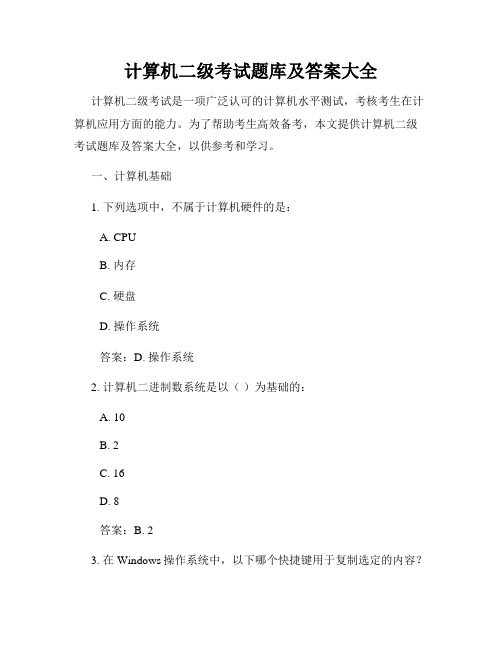
计算机二级考试题库及答案大全计算机二级考试是一项广泛认可的计算机水平测试,考核考生在计算机应用方面的能力。
为了帮助考生高效备考,本文提供计算机二级考试题库及答案大全,以供参考和学习。
一、计算机基础1. 下列选项中,不属于计算机硬件的是:A. CPUB. 内存C. 硬盘D. 操作系统答案:D. 操作系统2. 计算机二进制数系统是以()为基础的:A. 10B. 2C. 16D. 8答案:B. 23. 在Windows操作系统中,以下哪个快捷键用于复制选定的内容?A. Ctrl + CB. Ctrl + VC. Ctrl + XD. Ctrl + A答案:A. Ctrl + C二、操作系统1. 下列操作系统中,属于开源操作系统的是:A. WindowsB. macOSC. LinuxD. iOS答案:C. Linux2. 在Windows操作系统中,以下哪个命令用于创建一个新文件夹?A. NewB. CreateC. mkdirD. touch答案:C. mkdir3. 在Windows操作系统中,以下哪个命令用于关闭计算机?A. ShutdownB. CloseC. ExitD. Power off答案:A. Shutdown三、网络与互联网1. HTTP是指()协议。
A. 超文本传输协议B. 文件传输协议C. 互联网协议D. 电子邮件协议答案:A. 超文本传输协议2. 下列选项中,属于常见的网络拓扑结构的是:A. 并行结构B. 令牌环结构C. 集线器结构D. 串行结构答案:B. 令牌环结构3. 在电子邮件地址中,@符号之前的部分表示()。
A. 用户名B. 主机名C. 协议名D. 端口号答案:A. 用户名四、办公软件1. 在Microsoft Word中,以下哪个功能可以对选定的文本进行加粗处理?A. Ctrl + BB. Ctrl + UC. Ctrl + ID. Ctrl + L答案:A. Ctrl + B2. 在Microsoft Excel中,以下哪个函数用于求一组数据的平均值?A. SUMB. MAXC. MIND. AVERAGE答案:D. AVERAGE3. 在Microsoft PowerPoint中,以下哪个视图可以用于对演示文稿的幻灯片进行排序和调整布局?A. 幻灯片浏览B. 演讲者视图C. 幻灯片母版D. 幻灯片排序视图答案:D. 幻灯片排序视图五、数据库管理1. 在关系型数据库中,以下哪个语言用于对数据库进行查询?A. SQLB. C++C. JavaD. Python答案:A. SQL2. 在SQL语言中,以下哪个关键字用于删除数据库表中的数据?A. SELECTB. UPDATEC. DELETED. INSERT答案:C. DELETE3. 在数据库设计中,以下哪个范式是最基本的范式?A. 第一范式B. 第二范式C. 第三范式D. 第四范式答案:A. 第一范式以上是计算机二级考试题库及答案大全的部分内容,希望能对考生备考有所帮助。
计算机二级操作试题及答案

计算机二级操作试题及答案一、选择题1. 下列不是计算机二级操作必备的硬件设备是:A. 鼠标B. 打印机C. 显示器D. 计算平台答案:D2. 计算机操作系统的基本功能不包括:A. 文件管理B. 硬件管理C. 网络管理D. 数据加密答案:D3. 计算机中的二进制由0和1组成,其中1个二进制位被称为:A. 字符B. 字节C. 位D. 字答案:C4. 计算机的四个基本操作是:A. 输入、输出、运算、存储B. 输入、输出、加法、乘法C. 打开、关闭、运行、保存D. 安装、卸载、复制、粘贴答案:A5. 在Windows操作系统中,Ctrl+C的功能是:A. 复制B. 剪切C. 粘贴D. 删除答案:A二、填空题1. 在计算机术语中,RAM代表随机存取________。
答案:内存2. 在Excel软件中,使用函数AVERAGE计算数据的平均值,应该输入的参数是________。
答案:选定的数据区域3. 在Windows操作系统中,Ctrl+V的功能是________。
答案:粘贴4. 在计算机硬盘中,数据的最小存储单元是________。
答案:扇区5. 在Word文档中,使用Ctrl+B可以对选定的文字进行________。
答案:加粗三、简答题1. 请简要描述计算机的五个基本部件,并说明它们的功能。
答:计算机的五个基本部件包括:中央处理器(CPU)、内存(RAM)、硬盘、显示器和键盘。
其中:- 中央处理器(CPU)是计算机的核心部件,负责执行计算机指令和控制计算机的运行过程;- 内存(RAM)是计算机的临时存储器,用于存储运行中的程序和数据;- 硬盘是计算机的永久存储器,用于存储操作系统、应用程序和用户数据;- 显示器用于显示计算机的输出结果,使用户能够直观地观察计算机的工作状态;- 键盘是计算机的输入设备,用户可以使用键盘输入指令和数据。
2. 请简要介绍计算机操作系统的作用及常见的操作系统有哪些。
答:计算机操作系统是一种系统软件,它主要的作用是管理计算机的硬件和软件资源,提供用户与计算机之间的接口,实现用户对计算机的控制和操作。
计算机二级测试题目及答案大全
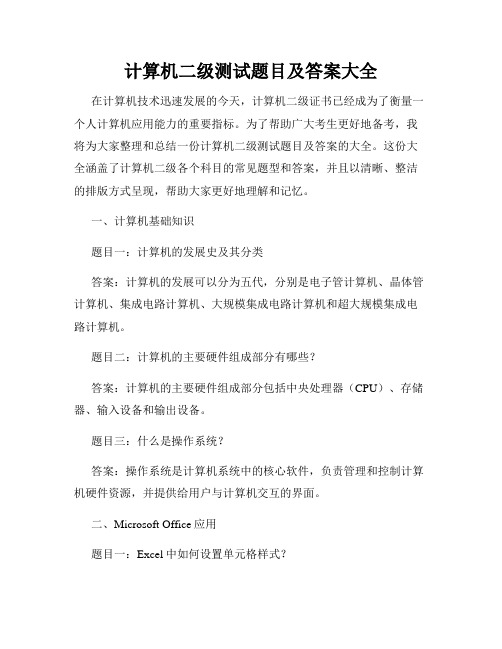
计算机二级测试题目及答案大全在计算机技术迅速发展的今天,计算机二级证书已经成为了衡量一个人计算机应用能力的重要指标。
为了帮助广大考生更好地备考,我将为大家整理和总结一份计算机二级测试题目及答案的大全。
这份大全涵盖了计算机二级各个科目的常见题型和答案,并且以清晰、整洁的排版方式呈现,帮助大家更好地理解和记忆。
一、计算机基础知识题目一:计算机的发展史及其分类答案:计算机的发展可以分为五代,分别是电子管计算机、晶体管计算机、集成电路计算机、大规模集成电路计算机和超大规模集成电路计算机。
题目二:计算机的主要硬件组成部分有哪些?答案:计算机的主要硬件组成部分包括中央处理器(CPU)、存储器、输入设备和输出设备。
题目三:什么是操作系统?答案:操作系统是计算机系统中的核心软件,负责管理和控制计算机硬件资源,并提供给用户与计算机交互的界面。
二、Microsoft Office应用题目一:Excel中如何设置单元格样式?答案:可以通过选择单元格,然后在“开始”选项卡中的“样式”组中选择所需的单元格样式。
题目二:Word中如何插入页码?答案:可以在“插入”选项卡中的“页码”组中选择所需的页码格式,例如顶部居中、底部居中等。
题目三:PowerPoint中如何设置幻灯片切换动画效果?答案:可以在“动画”选项卡中的“幻灯片转换”组中选择所需的切换动画效果,例如淡出、推送等。
三、计算机网络基础题目一:什么是IP地址?答案:IP地址是用于唯一标识网络中的设备的一串数字,用于在Internet上进行数据传输和路由选择。
题目二:请解释什么是HTTP协议?答案:HTTP(超文本传输协议)是一种用于传输超文本数据的应用层协议,常用于Web浏览器和Web服务器之间的通信。
题目三:什么是网络安全?答案:网络安全指的是保护计算机网络及其相关设备和数据不受未经授权的访问、使用、泄漏、破坏和干扰。
四、数据库基础题目一:什么是数据库?答案:数据库是一个有组织的、可共享的数据集合,可用于存储和管理大量结构化数据。
- 1、下载文档前请自行甄别文档内容的完整性,平台不提供额外的编辑、内容补充、找答案等附加服务。
- 2、"仅部分预览"的文档,不可在线预览部分如存在完整性等问题,可反馈申请退款(可完整预览的文档不适用该条件!)。
- 3、如文档侵犯您的权益,请联系客服反馈,我们会尽快为您处理(人工客服工作时间:9:00-18:30)。
试题二
一、单项选择题(10分)
1. 中央处理器由。
2. 二进制数0.101转换成十进制数是。
3. 通常我们所说的32位机是指这种计算机的CPU 。
4.下列设备中只能作为输出设备的是。
5. 计算机硬件系统中最核心的部件是。
6. ROM中存储的内容。
7. 电子邮件到达时,如果并没有开机,那么邮件将。
8. 是一个。
9. 。
10. 一般来说,计算机病毒的预防应采取。
二、Windows系统操作题(15分)
1.在F:盘建立考生文件夹,以“学号+姓名”命名(以学生证上10位学号为准)。
以下所有题目的结果全部保存于考生文件夹下。
2.在考生文件夹下建立五个文件夹,分别命名“操作题”、“Word”、“Excel”、“PowerPoint”、“Internet”。
3.将第一题(单项选择题)以“单选题.doc”另存到“操作题”文件夹中。
4.对计算机的区域和语言选项进行设置,把计算机的位置设置为比利时,“非Unicode 程序语言”设置为“英语(英国)”。
5.在C盘中查找BMP格式的图片文件,将前第一个文件复制到“操作题”文件夹中,并将此文件设为只读文件属性。
三、Word字表处理应用题(25分)
打开F:\ 素材2文件夹中未经排版的文档“W2.doc”,然后按照操作要求在文档上直接进行操作:(注意:结果到考生文件夹下的“word”文件夹中)
1.制作艺术字“孔雀石”:按样张插入艺术字库中第四行第二种的字样,左对齐。
2.所有段落首行缩进2个字符。
3.“去泰山之前……”一段文字左、右均缩进3个字符;段前、段后间距均为6磅;按样张加波浪线边框。
4.最后两段格式:楷体、小四、加粗;分两栏、加分隔线、栏间距为3个字符。
5.插入素材2文件夹中的图片“花.WMF”,设置图片格式:按样张调整图片大小及位置,并设置图片格式:版式为“衬于文字下方”、图片颜色为“水印”。
6.按样张插入页眉和页码:页眉文字“生活”、四号字、左对齐、加粗倾斜;页码右对齐。
样张:
四、Excel电子表格应用题(20分)
打开F:\素材2文件夹中的E2.xls文件,按照要求参照样张完成下列题目:(注意:结果保存到该考生文件夹下的“excel”文件夹中)
1.在sheet1工作表中计算每笔款项的余额(提示:余额=收入-支出+上次余额)。
2.将sheet1工作表重命名为“收支表”。
3.将C2:D2单元格区域合并且在C2单元格中输入“二OO八年二月二十日”。
4.参照样张将B1:G1单元格区域合并,行高:35.25,标题设置为:楷书、常规、24号字、深蓝色字、水平垂直居中。
B2单元格的底纹为“浅青绿”色,C2单元格及B4:F16单元格区域的底纹为:浅黄色。
5.表头部分单元格区域的底纹为“玫瑰红”色;表格内的字体均为宋体、12号字、水平垂直居中。
6.单元格内文本的对齐方式:B列水平居中、C列水平右对齐、D列水平左对齐、E、F、G列水平左对齐且保留2位小数。
G4:G16区域底纹为青绿色。
(以上所有设置表头部分除外)
7.B3:G16单元格区域添加双线外边框,内部为单线。
样张:
五、PowerPoint应用题(15分)
参照样张,按照操作要求进行操作:(注意:结果保存到该考生文件夹下“powerpoint”文件夹中)
1.创建一个演示文稿文件,使之包含三张幻灯片;第一张幻灯片用项目清单幻灯片版式,并输入标题“PowerPoint考试答卷”,设置为黑体、60号字;输入副标题内容为“答卷人的班级、姓名、学号”,设置为华文行楷、40号。
要求:考生按自己真实情况输入对应的班级、姓名、学号。
2.添加一张版式为空白的幻灯片,插入F:\素材2文件夹中的图片“地震自保.jpg”,高度:10cm,宽度:15cm,设置其动画效果为“回旋”。
在图片上方中添加的艺术字“地震”,艺术字样式为:第二行第三列,字体为:华文中宋,66号。
3.添加一张版式为空白的幻灯片,插入F:\素材2文件夹中的图片“蝴蝶.jpg”,高度:11cm,宽度:18cm,并将其位于幻灯片的中部,动画效果为:溶解。
4.在第三张幻灯片的右下方插入符号“@”,大小为40号,动画效果为:飞入,左上角。
5.给所有的幻灯片添加同一背景:填充效果→纹理→软木塞。
6.幻灯片之间的切换方式分别为:盒状展开、盒状收缩、水平百叶窗。
样张:
六、IE应用题(10分)
1.设置IE临时文件夹使用的磁盘空间为200MB。
将设置之后的“设置”对话框利用ALT+PrintScreen键拷屏,粘贴到IE1.doc中,保存于考生文件夹下的“Internet”文件夹中。
2.打开IE后,通过菜单,设置IE的安全内容:将,然后粘贴到Word文档中,用“IE2.doc”
作为文件名保存于考生文件夹下的“Internet”文件夹中。
